Змест

TechSmith Camtasia
Эфектыўнасць: Надзвычай магутныя і здольныя функцыі рэдагавання Цана: дорага ў параўнанні з аналагічнымі праграмамі рэдагавання Прастата выкарыстання: добра -прадуманыя карыстальніцкія інтэрфейсы толькі з некалькімі выключэннямі Падтрымка: выдатныя падручнікі і падтрымка вэб-сайтаўЗводка
Camtasia - гэта магутная праграма для рэдагавання відэа, даступная для Windows і macOS. Ён падтрымлівае шэраг папулярных фарматаў мультымедыя і прапануе ўражальную ступень кантролю над відэа, якія вы ствараеце, і ў той жа час просты ў выкарыстанні. TechSmith (вытворца Camtasia) нават мае бясплатную мабільную праграму для Android і iOS, якая дазваляе лёгка перадаваць мультымедыя з вашай прылады для выкарыстання ў Camtasia. Пасля таго, як вы скончыце рэдагаванне, вы можаце візуалізаваць і падзяліцца сваімі відэафайламі на Youtube, Vimeo, Google Drive і Screencast.com з праграмы.
Нават для людзей, якія ніколі раней не карысталіся праграмамі для рэдагавання відэа, Камтазію лёгка вывучыць дзякуючы выдатнай падтрымцы навучальных дапаможнікаў, прадастаўленай TechSmith. Колькасць прадусталяваных носьбітаў, убудаваных у праграму, крыху абмежаваная, і ў сетцы іх не так шмат, але на гэтым узроўні перадусталёўкі не з'яўляюцца асноўнай праблемай. Вы можаце паспрабаваць Camtasia бясплатна на працягу 30 дзён або купіць яе непасрэдна.
Што мне падабаецца : набор прафесійных функцый. Поўны кантроль эфектаў. Падтрымка відэа 4K. Выдатная падтрымка падручніка. Інтэграцыя сацыяльнага абмену. МабільныПрафесійная парада: калі вы пачатковец у рэдагаванні відэа, я настойліва рэкамендую вам вылучыць гадзіну ці каля таго, каб паглядзець цудоўныя падручнікі, створаныя камандай TechSmith.
Праца з аўдыя
Camtasia не зусім столькі функцый рэдагавання аўдыя, колькі вам можа спатрэбіцца, калі вы аўдыяфіл, але для большасці мэтаў гэтага можа быць больш чым дастаткова.
Вы можаце хутка аддзяліць аўдыя ад любога імпартаванага відэа ў асобны трэк для выразання і абрэзка, і ёсць некалькі стандартных варыянтаў рэдагавання, такіх як выдаленне шуму, выраўноўванне гучнасці, рэгуляванне хуткасці і знікненне.

Адной з найбольш цікавых і карысных аўдыяфункцый з'яўляецца магчымасць дадаваць апавяданне да вашага відэа непасрэдна ў праграме, пакуль вы на самой справе глядзіце тое, што гуляе. Гэта азначае, што вам не трэба турбавацца аб сінхранізацыі вашага аўдыя з відэа, бо вы зможаце запісваць у рэжыме рэальнага часу падчас прайгравання відэа.
Калі вам было цікава, я зрабіў жудаснае ўражанне ад сэра Дэвіда Атэнбара, які рабіў дакументальны фільм пра прыроду пра ядловец для тэсту. Неяк атрымалася, што ён гучыць па-шатландску, а не па-ангельску...

Заўвага JP: Я не чакаў, што функцыі рэдагавання аўдыя будуць такімі дзіўнымі. Шчыра кажучы, я паспрабаваў Audacity (праграмнае забеспячэнне для рэдагавання аўдыя з адкрытым зыходным кодам), каб скараціць агучванне для падручніка па праграме, які я зрабіў. Аказалася, што я змарнаваў пару гадзін, таму што Camtasia была дастаткова магутнай, каб задаволіць усе мае аўдыёпатрэбы рэдагавання. Тым не менш, мне падабаецца Audacity, і я ўсё яшчэ час ад часу выкарыстоўваю яго ў нашы дні.
Дадатковыя функцыі відэа
Camtasia таксама мае шэраг агульных відэаэфектаў для каляровасці (рэдагаванне «зялёны экран»), хуткасці відэа налады і агульныя налады колеру. Функцыя каляровага ключа надзвычай простая ў выкарыстанні, і вы можаце ўсталяваць колер, які трэба выдаліць з дапамогай вочнай піпеткі ўсяго за некалькі пстрычак мышы.

Яна працуе на здзіўленне добра, дазваляючы вам ствараць каляровыя відэа з амаль любы паслядоўны колер фону. Гэта не так добра працуе ў маім прыкладзе відэа, таму што ядловец вельмі падобны па колеры да драўлянай падлогі, але ён даволі просты ў выкарыстанні.

Інтэрактыўныя функцыі
Адна з самыя унікальныя функцыі, якія я калі-небудзь бачыў у відэарэдактары, - гэта інтэрактыўныя функцыі Camtasia. Можна дадаць інтэрактыўную кропку доступу, якая функцыянуе гэтак жа, як стандартная вэб-спасылка, і нават дадаць інтэрактыўныя тэсты.
Гэта функцыя будзе найбольш карыснай для відэаўрокаў і інтэрактыўных навучальных праграм, што робіць яе неверагодна карыснай для настаўнікаў і іншыя інструктары, якія навучаюць онлайн.

Адзінае, што трэба ўлічваць пры выкарыстанні інтэрактыўных функцый, - гэта тое, што яны патрабуюць ад вас стварэння відэа ў фармаце MP4, якое пастаўляецца ў камплекце са Smart Player ад TechSmith, інакш інтэрактыўны кантэнт не будзе праца.
Здымак экрана
Для тых з вас, хто робіць падручніквідэа ці іншы экранны відэакантэнт, вы будзеце рады даведацца, што Camtasia пастаўляецца з убудаваным запісам экрана, да якога лёгка атрымаць доступ з дапамогай вялікай чырвонай кнопкі "Запісаць" у левым верхнім куце.
Гэта усё, што вы можаце захацець у запісы экрана, у камплекце з аўдыё, адсочваннем клікаў мышы і спадарожным запісам з вэб-камеры. Атрыманае відэа з'явіцца ў сметніцы для мультымедыя вашага праекта разам з усімі астатнімі носьбітамі вашага праекта і можа быць проста дададзена на часовую шкалу, як любы іншы файл.
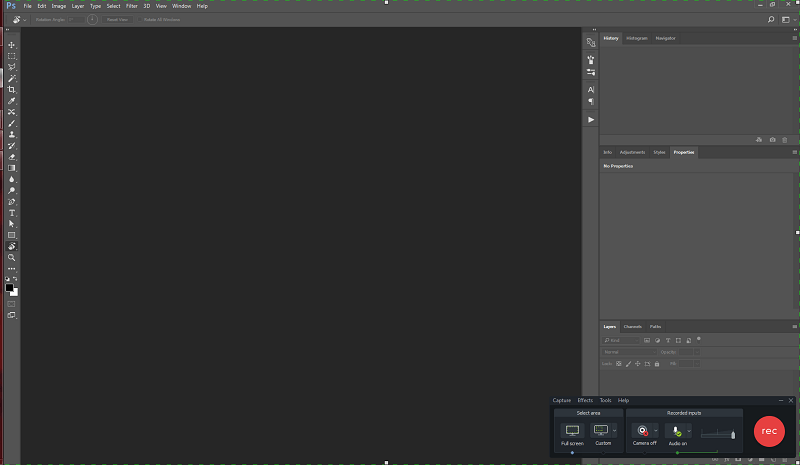
Заўвага JP: Сур'ёзна, гэта было забойчая функцыя, якая прымусіла мяне выбраць гэты прадукт TechSmith. чаму? Таму што гэта было першае праграмнае забеспячэнне для рэдагавання відэа, якое падтрымлівала даданне кадра iPhone 6 да відэа, якія я рабіў. Калі ў вас ёсць магчымасць прачытаць гэты пост, які я напісаў раней, вы ведаеце, што я спрабаваў Screenflow перад канкурэнцыяй. Але Screenflow не меў рамкі для iPhone 6 у сваёй медыябібліятэцы на той момант, таму я пераключыўся на Camtasia і знайшоў яе сапраўды выдатнай.
Візуалізацыя і абмен вашым відэа
Пасля таго, як вы нарэшце атрымаў ваш шэдэўр менавіта так, як вы хочаце, Camtasia мае шэраг варыянтаў для стварэння вашага канчатковага відэа. Вы можаце стварыць лакальны файл на вашым камп'ютары, выкарыстоўваючы любыя налады, якія хочаце, або вы можаце стварыць файл і дазволіць Camtasia аўтаматычна загружаць яго на Youtube, Vimeo, Google Drive або Screencast.com TechSmith.

У мяне няма ўліковага запісу ні ў адным з гэтых сэрвісаўакрамя Google Drive, таму давайце паглядзім, як гэта працуе. Хуткі ўваход і пацвярджэнне з дапамогай маёй двухфактарнай аўтэнтыфікацыі (уключыце гэта для вашага ўласнага ўліковага запісу Google, калі вы яшчэ не выкарыстоўваеце яго - гэта небяспечная сетка), і мы пайшлі!

Файл быў візуалізаваны і запампаваны без праблем! Праграма нават адкрыла акно ў маім Google Drive для папярэдняга прагляду, хоць усё прайшло так хутка, што Google яшчэ апрацоўваў відэа да таго часу, як адкрылася акно папярэдняга прагляду.
Прычыны маіх ацэнак
Эфектыўнасць: 5/5
Camtasia - гэта неверагодна магутны відэарэдактар, які дазваляе вам рабіць практычна ўсё, што заўгодна стварыць вынік прафесійнай якасці. У вас ёсць поўны кантроль над кожным аспектам размяшчэння, анімацыі, колеру, часу і ўсяго іншага, што вы можаце наладзіць.
Кошт: 3/5
299,99 долараў ЗША для поўнай версіі праграмнае забеспячэнне каштуе даволі дорага ў параўнанні з іншымі відэарэдактарамі прафесійнай якасці, такімі як Adobe Premiere Pro. У залежнасці ад таго, што вы канкрэтна хочаце ад відэарэдактара, вы можаце атрымаць лепшае суадносіны кошту і якасці.
Прастата выкарыстання: 4,5/5
Улічваючы, як магутны і здольны, TechSmith зрабіў вялікую працу, зрабіўшы праграму такой простай у выкарыстанні. Інтэрфейс ясны і паслядоўны, і адзіная праблема зручнасці выкарыстання, якую я адчуў, была адносна нязначнай з глыбокімпанэль рэдагавання, якая можа быць выпраўлена ў будучым абнаўленні праграмнага забеспячэння.
Падтрымка: 4.5/5
Праграма ўпершыню запускаецца з падручніка і TechSmith здаецца, вельмі імкнецца прадастаўляць навучальныя рэсурсы ў Інтэрнэце. Яны пастаянна распрацоўваюць і абнаўляюць праграмнае забеспячэнне для выпраўлення памылак, і яны дастаткова добрыя ў гэтым, што падчас агляду я не сутыкнуўся з праблемамі. Гэта не дало мне магчымасці праверыць хуткасць іх падтрымкі, і гэта адзіная прычына, па якой я не паставіў ім 5 з 5.
Альтэрнатывы Camtasia
Wondershare Filmora ( Windows/Mac)
Калі вы ашаломлены колькасцю функцый, якія ёсць у Camtasia, трохі больш простая праграма можа задаволіць вашыя патрабаванні. Ён таксама просты ў выкарыстанні і добра распрацаваны, хоць у яго ёсць некалькі тэхнічных праблем з некаторымі неістотнымі функцыямі. Гэта таксама значна танней. Прачытайце поўны агляд Filmora тут.
Adobe Premiere Pro (Windows/Mac)
Калі вы карыстаецеся Adobe для іншых творчых мэтаў, вы можаце адчуваць сябе больш дома з Premiere Pro. Гэта надзейная праграма для рэдагавання відэа, якая мае амаль усе тыя ж функцыі, што і Camtasia, і некалькі, якіх Camtasia не мае, напрыклад, доступ да інтэграцыі TypeKit, Adobe Stock і Adobe After Effects. Adobe нядаўна змяніла праграмнае забеспячэнне верхняга ўзроўню на мадэль падпіскі, але вы можаце атрымаць доступ толькі да Premiereза 19,99 долараў ЗША ў месяц або як частка ўсяго пакета для творчасці і дызайну за 49,99 долараў ЗША ў месяц. Прачытайце наш поўны агляд Adobe Premiere Pro тут.
Telestream ScreenFlow (толькі для Mac)
ScreenFlow з'яўляецца яшчэ адным выдатным канкурэнтам Camtasia для Mac. З рэдагаваннем відэа з'яўляецца яго асноўнай функцыяй, дадатак таксама дазваляе вам рабіць запісы экрана (як з працоўнага стала Mac, так і з мабільных прылад), а таксама дзяліцца адрэдагаванымі відэа ў Інтэрнэце або спампоўваць іх непасрэдна на жорсткі дыск Mac. Вы можаце даведацца больш з нашага агляду ScreenFlow. Адзіным недахопам ScreenFlow з'яўляецца тое, што ён сумяшчальны толькі з машынамі Mac, таму карыстальнікі ПК павінны выбраць іншы варыянт. Глядзіце лепшыя альтэрнатывы для ScreenFlow для Windows тут.
Movavi Video Editor (Windows/Mac)
Гэта праграмнае забеспячэнне стаіць дзесьці паміж Filmora і Camtasia з пункту гледжання магчымасцей і танней, чым любы з іх. Ён прызначаны хутчэй для аматараў, чым для прафесійных рэдактараў відэа, але вы ўсё яшчэ можаце ствараць якасныя вынікі, нягледзячы на адсутнасць кантролю, які ён дазваляе. Прачытайце наш падрабязны агляд тут.
Выснова
Для карыстальнікаў, якія шукаюць рэдагаванне відэа прафесійнай якасці з простым у выкарыстанні інтэрфейсам, TechSmith Camtasia з'яўляецца выдатным праграмным забеспячэннем. Ім даволі лёгка навучыцца карыстацца, і можна перайсці ад загрузкі да стварэння і загрузкі свайго першага фільма менш чым за гадзіну.
дадатковы бонус мабільнага прыкладання Fuse дазваляе лёгка перадаваць файлы з мабільнай прылады ў працоўны працэс. Адзінае, што можа прымусіць вас задумацца, - гэта цэннік, бо вы можаце набыць праграмнае забеспячэнне галіновага стандарту крыху менш - вам проста трэба выдаткаваць крыху больш часу, каб навучыцца ім карыстацца.
Атрымайце Camtasia (лепшая цана)Такім чынам, ці лічыце вы гэты агляд Camtasia карысным? Вы спрабавалі гэта дадатак на сваім ПК ці Mac? Падзяліцеся сваім вопытам ніжэй.
Дадатак-кампаньён.Што мне не падабаецца : параўнальна дорага. Абмежаваная прадусталяваная медыятэка. Функцыі глыбокага рэдагавання патрабуюць працы з карыстальніцкім інтэрфейсам.
4.3 Атрымайце Camtasia (лепшая цана)Абнаўленне рэдакцыі : Гэты агляд Camtasia быў абноўлены для свежасці і дакладнасці. TechSmith нарэшце змяніў сістэму найменняў Camtasia для ўзгодненасці. Раней версія для Windows называлася Camtasia Studio. Цяпер ён пастаўляецца з Camtasia 2022 як для версій для ПК, так і для Mac. Акрамя таго, Camtasia дадала шэраг новых функцый, такіх як зусім новыя актывы і тэмы.
Што такое Camtasia?
Camtasia - гэта відэарэдактар прафесійнага ўзроўню для Windows і Mac. Яна забяспечвае добры баланс кантролю, добра распрацаваны карыстацкі інтэрфейс і высакаякасны вынік, што робіць яе ідэальнай для відэааператараў і вытворцаў вэб-кантэнту, якім неабходна, каб іх відэа выглядалі прафесійна і ўнікальна.
Праграма (раней вядомая як Camtasia Studio ) мае доўгую гісторыю распрацоўкі для ПК, і яе поспех падштурхнуў TechSmith таксама выпусціць версію для Mac. Абодва існуюць з 2011 года, хаця раней існавалі некалькі розныя версіі праграмнага забеспячэння для абедзвюх платформаў. З такой доўгай гісторыяй TechSmith зрабіў выдатную працу па пастаяннаму прасоўванню межаў распрацоўкі, захоўваючы пры гэтым праграмнае забеспячэнне адносна без памылак.
Ці бяспечна выкарыстоўваць Camtasia?
Гэтая праграма абсалютна бяспечнаявыкарыстоўваць. Файл праграмы ўстаноўкі і самі файлы праграмы праходзяць усе праверкі Microsoft Security Essentials і Malwarebytes Anti-Malware. Праграма ўстаноўкі не спрабуе ўсталяваць непажаданае праграмнае забеспячэнне або праграмнае забеспячэнне іншых вытворцаў і дае вам магчымасць наладзіць працэс усталёўкі ў адпаведнасці з вашымі патрэбамі. JP таксама змясціў файл усталёўкі Mac для сканіравання з дапамогай Drive Genius, і ён таксама аказаўся чыстым.
Пасля ўсталявання ён па-ранейшаму бяспечны. Camtasia не ўзаемадзейнічае з вашай файлавай сістэмай, акрамя адкрыцця, захавання і візуалізацыі відэафайлаў, таму няма рызыкі пашкодзіць ваш камп'ютар або іншыя файлы.
Пры загрузцы відэафайлаў на Google Drive , праграма запытвае доступ для загрузкі ў ваш уліковы запіс Youtube, але гэта проста таму, што Google валодае Youtube, і ваш уліковы запіс Google выконвае ролю ўліковага запісу Youtube. Гэтыя дазволы таксама можна адклікаць у любы час, калі пажадаеце.
Ці бясплатная Camtasia?
Праграма не бясплатная, яна пастаўляецца з бясплатным 30- дзённы выпрабавальны перыяд. Падчас гэтага пробнага перыяду вы можаце выкарыстоўваць праграму як звычайна, але ўсе відэа, якія вы візуалізуеце, будуць мець вадзяныя знакі, як вы бачыце ніжэй. Калі вы вырашылі набыць праграмнае забеспячэнне, любыя файлы праекта, якія вы стварылі падчас пробнай версіі, можна будзе паўторна адлюстраваць без вадзянога знака.
Колькі каштуе Camtasia?
Camtasia 2022 у цяперашні час каштуе 299,99 долараў ЗША за карыстальніка як для ПКі Mac версіі праграмнага забеспячэння. TechSmith таксама прапануе розныя планы цэнаўтварэння для бізнесу, адукацыйных устаноў, урада і ампер; Некамерцыйная. Вы можаце праверыць апошнія цэны тут.
Camtasia Studio (Windows) супраць Camtasia для Mac
TechSmith нарэшце абнавіў сістэму найменняў, каб яна была аднолькавай на абедзвюх платформах , але праграма па сутнасці аднолькавая незалежна ад таго, дзе вы яе выкарыстоўваеце. Карыстальніцкі інтэрфейс выглядае вельмі падобным, хаця, натуральна, спалучэнні клавіш адрозніваюцца.
Абедзве праграмы ў асноўным сумяшчальныя, калі вы выкарыстоўваеце версію 9 на Windows або версію 3 на Mac, што дазваляе вам перадаваць файлы праекта з адной платформы на іншую. На жаль, некаторыя тыпы мультымедыя і эфектаў несумяшчальныя з некалькімі платформамі, што можа выклікаць праблемы пры спампоўцы старонніх налад мультымедыя.
Навошта нам давяраць гэты агляд Camtasia
Мяне завуць Томас Болдт . У мінулым я працаваў з шырокім спектрам праграмнага забеспячэння для рэдагавання відэа, ад невялікіх транскадэраў з адкрытым зыходным кодам да стандартнага праграмнага забеспячэння, напрыклад Adobe Premiere Pro і Adobe After Effects. У рамках майго навучання ў якасці графічнага дызайнера я праводзіў час, вывучаючы тонкасці анімаванай графікі і праграмнага забеспячэння, якое яе стварае, у тым ліку іх дызайн карыстацкага інтэрфейсу і UX.
Я працаваў з прадуктамі TechSmith у мінулае, але TechSmith не было рэдактарскага ўкладу або агляду змесціва тут.Яны не маюць дачынення да агляду, і я не атрымаў ад іх асаблівай увагі за яго напісанне, таму я цалкам непрадузяты ў сваім меркаванні.
Між тым, JP выкарыстоўвае Camtasia для Mac з 2015 года. Ён першы выкарыстаў праграму, калі яму было даручана зрабіць відэаўрокі для мабільнага дадатку. Ён паспрабаваў некалькі інструментаў для рэдагавання відэа, перш чым нарэшце выбраў Camtasia, і з таго часу з задавальненнем працуе з ёй. Вы можаце ўбачыць гісторыю яго пакупак ніжэй.

Ліцэнзія на праграмнае забеспячэнне JP для Camtasia Mac
Падрабязны агляд Camtasia
Заўвага: гэта неверагодна магутная праграма са шматлікімі магчымасцямі, таму я збіраюся спыніцца на найбольш часта выкарыстоўваюцца і самых цікавых з іх - інакш вы стаміцеся чытаць раней, чым мы скончым. Акрамя таго, паколькі TechSmith уносіць паляпшэнні ў праграмнае забеспячэнне, апошняя версія Camtasia будзе выглядаць па-іншаму.
Першае, што вы заўважыце ў праграмным забеспячэнні пры першай загрузцы, гэта тое, што інтэрфейс крыху заняты. Гэта ўражанне хутка знікае, калі вы пачынаеце разумець, наколькі старанна ён распрацаваны.
На шчасце, вам не трэба турбавацца аб тым, што вы не ведаеце, з чаго пачаць, таму што пры першым запуску Camtasia загружаецца ўзор праекта файл, зроблены TechSmith, які змяшчае відэаінструкцыю па базавай кампаноўцы інтэрфейсу, і ён пачынае прайгравацца аўтаматычна. Гэта даволі разумнаспосаб паказаць пачаткоўцам, як карыстацца відэарэдактарам!
Ён нават паказвае вам, куды пайсці, каб знайсці больш відэаўрокаў на вэб-сайце TechSmith, якія ахопліваюць практычна ўсё, што вы захочаце рабіць з праграмай.

Ёсць тры асноўныя вобласці інтэрфейсу: графікі трэкаў унізе, медыя і бібліятэка эфектаў у верхнім левым куце і вобласць папярэдняга прагляду ўверсе справа. Як толькі вы пачнеце дадаваць эфекты, якія маюць наладжвальныя параметры, у правым верхнім куце з'явіцца панэль «Уласцівасці».
Імпарт мультымедыя з'яўляецца імгненнай задачай, паколькі ён функцыянуе гэтак жа, як і любы іншы дыялог «Адкрыццё файла». Усё, што вы імпартуеце, знаходзіцца ў «Media Bin», і, акрамя гэтага, вы можаце атрымаць доступ да бібліятэкі ўсіх прадусталяваных носьбітаў, убудаваных у праграму.
Вы таксама можаце імпартаваць файлы непасрэдна з Google Drive, што вельмі прыемна сэнсарны, але адна з самых карысных функцый - магчымасць імпартаваць непасрэдна з вашай мабільнай прылады з дапамогай спадарожнага прыкладання TechSmith Fuse.
Праца з мабільнымі прыладамі
Гэта неверагодна карысная функцыя, калі вы выкарыстоўваеце вашага смартфона або мабільнай прылады для здымкі відэа, якое становіцца ўсё больш і больш папулярным па меры таго, як іх камеры становяцца больш здольнымі. Націсніце "Файл", затым выберыце "Падключыць мабільную прыладу", і вы атрымаеце шэраг простых інструкцый.

Я не хачу паглыбляцца ў працэс выкарыстання мабільнай праграмы , але так як абедзве мае прылады былі падключаны да аднагоу сетцы, мне ўдалося хутка спалучыць праграму і ўстаноўку на маім ПК.
Затым я мог перанесці выявы і відэа са свайго тэлефона непасрэдна ў свой мультымедыйны кантэйнер Camtasia толькі некалькімі націскамі, дзе яны былі гатовыя да уключыце ў мой тэставы праект пасля вельмі хуткага працэсу загрузкі.
Адзіная праблема, з якой я сутыкнуўся, заключалася ў тым, што Fuse меў тэндэнцыю часова адключацца, калі экран майго тэлефона блакіраваўся, але аднаўляўся праз некалькі секунд пасля запуску прыкладанне зноў.
Заўвага JP : Гэта велізарная перавага. Праграма Fuse не была даступная ў 2015 годзе, калі я ўпершыню выкарыстаў Camtasia для Mac. Я выкарыстаў праграму для рэдагавання падручнікаў па мабільных праграмах для Whova, і Fuse быў бы вялікай дапамогай. Было некалькі разоў, наколькі я цяпер памятаю, я рабіў некалькі скрыншотаў на сваім iPhone, і мне даводзілася перадаваць іх на свой Mac па электроннай пошце, перш чым яны імпартаваліся на прыборную панэль. Fuse, безумоўна, зэканоміць час!
Праца з медыяфайламі
Пасля таго, як вы паспееце дадаць медыяфайлы, з якімі хочаце працаваць, Camtasia па-ранейшаму будзе надзвычай простай у выкарыстанні і добра распрацавана. . Простае перацягванне абранага мультымедыя ў акно папярэдняга прагляду або часовую шкалу дадае яго ў ваш праект і аўтаматычна запаўняе новы трэк, калі патрабуецца.

Вы можаце ствараць колькі заўгодна трэкаў, перастаўляць іх і пераназываць. іх, як вам падабаецца, каб вашы медыяфайлы былі арганізаваны падчас больш працяглага комплексупраекты.
Выразанне і ўстаўка раздзелаў відэафайлаў надзвычай хуткая і простая ў выкананні – проста выберыце раздзел вашага відэа, затым выразайце і ўстаўце яго ў новы трэк, як гэта быў тэкст у тэкставым працэсары.
Магчыма, гэта проста таму, што я працую на неверагодна магутным камп'ютары, але не было абсалютна ніякай затрымкі падчас разразання гэтага HD-відэа майго ката Джуніпера на асобныя раздзелы.

Даданне у накладаннях і эфектах гэтак жа проста, як і даданне пачатковых медыяфайлаў. Выберыце тып аб'екта або эфекту, які вы хочаце дадаць, са спісу злева, абярыце адпаведны тып, а затым перацягніце яго на часовую шкалу або ў акно папярэдняга прагляду.
Вы можаце цалкам наладзіць кожны аспект накладанне, каб адпавядаць вашаму стылю, выкарыстоўваючы раздзел уласцівасцей справа ад акна папярэдняга прагляду.

Дадаць эфекты пераходу сцэны таксама проста - выберыце той, які хочаце, а потым пстрыкніце і перацягніце. Як толькі вы пачынаеце перацягваць, кожны элемент на кожнай дарожцы паказвае жоўты колер, якія вобласці будуць закрануты.
Гэта выдатны дызайн карыстальніцкага інтэрфейсу, які дазваляе лёгка ўбачыць, колькі перакрыцця вам спатрэбіцца уключыць, каб зрабіць вашыя розныя элементы паспяховым злучэннем.

Адзіны раз, калі я адчуваў сябе нават крыху збянтэжаным інтэрфейсам, гэта калі я сапраўды паглыбіўся ў распрацоўку некаторых прадусталяваных эфектаў. Я хацеў адрэдагаваць некаторыя паводзіны анімацыі, іусё пачало станавіцца крыху бязладным.
Усе прадусталяваныя налады Camtasia - гэта групы розных элементаў, аб'яднаных у адзін пакет, які можна лёгка перацягнуць у ваш праект, што дазваляе знайсці адзіную частку, якую вы хочаце адрэдагаваць, крыху складана - асабліва калі вам трэба сартаваць групы груп.

Вам не трэба так глыбока капаць, каб атрымаць вялікую карысць ад яго перадустановак, але каб стварыць нешта сапраўды прафесійнае і ўнікальнае, вы Прыйдзецца прызвычаіцца працаваць на гэтым узроўні.
З крыху практыкі гэта, верагодна, стане нашмат прасцей, хаця гэты аспект інтэрфейсу, магчыма, лепш апрацоўваць праз усплывальнае акно, якое дазваляе засяродзіцца на элемент, які вы рэдагавалі.

Анімаваць раздзелы вашага відэа таксама даволі проста. Замест таго, каб важдацца з ключавымі кадрамі або іншай заблытанай тэрміналогіяй, вы проста бачыце стрэлку, накладаную на дарожку, з якой працуеце, разам з пачатковай і канчатковай кропкамі, якія можна перацягваць у патрэбнае месца.
Каб атрымаць кадр -узровень дакладнасці, пры націску і ўтрыманні кропкі будзе паказвацца ўсплывальная падказка з дакладным тайм-кодам, яшчэ адзін прыемны элемент карыстальніцкага інтэрфейсу, які дазваляе лёгка быць дакладным.
Заўвага JP: У мяне ёсць падобныя пачуцці з Томасам аб выкарыстанні функцый, звязаных з мультымедыя падчас выкарыстання версіі для Mac. TechSmith дазваляе лёгка перацягваць, рэдагаваць і анатаваць медыяэлементы так, як вы хочаце.

